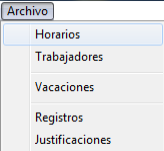Diferencia entre revisiones de «FacilAsistencia/Archivo/Horarios»
m (Protegió «FacilAsistencia/Archivo/Horarios» ([Editar=Solo permitir administradores] (indefinido) [Pueden trasladar=Solo permitir administradores] (indefinido))) |
|||
| Línea 19: | Línea 19: | ||
<center>[[Image:Horarioslista.png]]</center> | <center>[[Image:Horarioslista.png]]</center> | ||
| + | |||
| + | |||
| + | |||
| + | Podemos Ingresar en el Cuadro Horario, una hora de ingreso y hora de salida. En caso el horario sea por horas seleccionamos y damos un check al cuadrito Horario por Horas e ingresamos las Horas Día. También podemos ingresar un tiempo de tolerancia antes que se marque como una tardanza y podemos ingresar también un tiempo de tolerancia para que no se considere falta. | ||
| + | |||
| + | |||
| + | <center>[[Image:Cuadrohorario.png]]</center> | ||
| + | |||
| + | |||
| + | |||
| + | Así mismo podemos ingresar en el cuadro derecho un horario definido para el refrigerio o receso, con hora de inicio y hora de fin. En caso sea un refrigerio variable seleccionamos y damos check al cuadrito Refrigerio Variable e ingresamos la duración de refrigerio. También podemos ingresar un tiempo de tolerancia. | ||
| + | |||
| + | |||
| + | <center>[[Image:Refrigerioreceso.png]]</center> | ||
Última revisión de 19:23 2 jul 2014
Horarios
En la barra de títulos del Menú Principal del Sistema, hacer clic sobre el titular “Archivo” y luego en el Subtitulo “Horarios” .
El sistema muestra el Formulario titulado “Horarios”, donde podemos ingresar o modificar un horario que puede ser por horas, días, ingresar una Hora de Ingreso una hora de Salida, Tolerancia de Tardanzas, Tolerancia de Faltas, Horario para Refrigerio con una Hora definida de Inicio y Fin, o un Refrigerio o Receso con una hora variable y una Hora de Tolerancia de Receso.
A continuación en la ventana vemos la pestaña “Lista” activada. Al lado izquierdo podemos visualizar dos columnas con los titulares: “Código” y “Nombre”. En la parte superior una casilla en blanco con opción para digitar denominada “Nombre”. Esta lista nos muestra todos los horarios ingresados (hora de entrada y salida) de cada trabajador ingresados en el Sistema.
¿Cómo se agrega o modifica un registro de Horario en el Sistema?
Para agregar o modificar un registro debemos hacer uso de los iconos de trabajo que se encuentran en la parte superior izquierda de la ventana. Al activar las opciones de Agregar o Modificar un registro se nos presenta la pestaña denominada ”Ficha”, aquí podemos apreciar los datos principales a configurar. Para empezar debemos seleccionar un horario de la lista clic al icono Modificar y hacemos los cambios. En caso se quiera agregar un Horario, hacemos clic al icono Nuevo e ingresamos los datos, al finalizar hacemos clic en el ícono disquette (guardar).
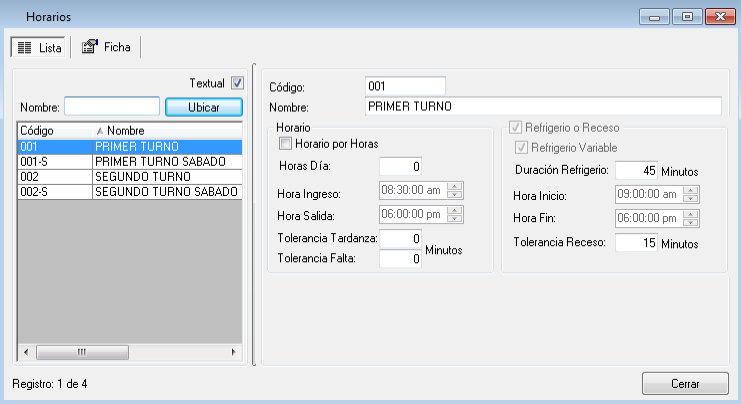
Podemos Ingresar en el Cuadro Horario, una hora de ingreso y hora de salida. En caso el horario sea por horas seleccionamos y damos un check al cuadrito Horario por Horas e ingresamos las Horas Día. También podemos ingresar un tiempo de tolerancia antes que se marque como una tardanza y podemos ingresar también un tiempo de tolerancia para que no se considere falta.

Así mismo podemos ingresar en el cuadro derecho un horario definido para el refrigerio o receso, con hora de inicio y hora de fin. En caso sea un refrigerio variable seleccionamos y damos check al cuadrito Refrigerio Variable e ingresamos la duración de refrigerio. También podemos ingresar un tiempo de tolerancia.